Skjul bort de appene du vil holde private ved å skjule dem
- Hvis du ønsker å rydde opp på skrivebordet eller Start-menyen, kan det å skjule sjelden brukte apper være en strategi for å frigjøre plass.
- Toppmetoder for å skjule installerte programmer kan gjøres ved å bruke innebygde Windows-verktøy som Registerredigering og Group Policy Editor.
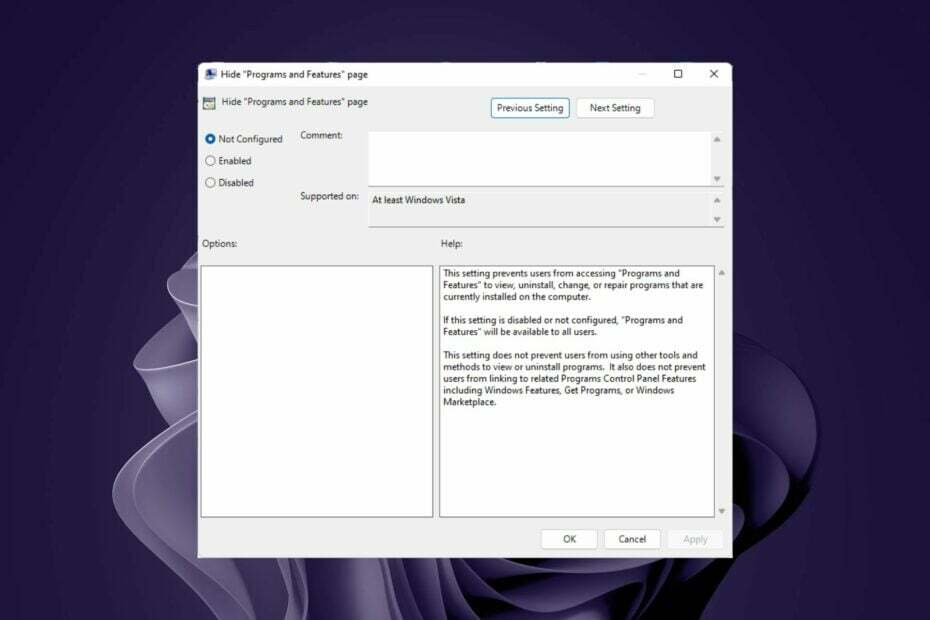
XINSTALLER VED Å KLIKKE LAST NED FILEN
- Last ned Restoro PC Repair Tool som følger med patentert teknologi (patent tilgjengelig her).
- Klikk Start søk for å finne Windows-problemer som kan forårsake PC-problemer.
- Klikk Reparer alle for å fikse problemer som påvirker datamaskinens sikkerhet og ytelse.
- Restoro er lastet ned av 0 lesere denne måneden.
Det er sannsynligvis forvirrende hvorfor du vil skjule de installerte programmene dine i stedet for
uå installere dem. Noen mennesker blir imidlertid irriterte når de ikke finner favorittappene sine i Start-menyen eller skrivebordet fordi for mange unødvendige apper tar opp plass.Så hvordan går du frem for å skjule installerte programmer på Windows-enheten din? Her er en artikkel som beskriver alle de forskjellige måtene du kan oppnå dette på.
Hvorfor skal jeg skjule installerte programmer?
Du lurer sikkert på hvorfor noen vil laste ned en app bare for å skjule den. Det er imidlertid tvingende grunner, for eksempel:
- Rydd opp på skrivebordet – Et rotete skrivebord eller Start-meny kan bremse ned PC-en og gjør det vanskeligere å finne det du leter etter.
- Hold dem ute av syne til du trenger dem – Hvis du bruker noen av disse appene av og til, sannsynligvis en gang i måneden, er det ikke nødvendig å ha dem på startmenyen eller skrivebordet til enhver tid. Du unngår også får lite minney til enhver tid.
- Få rask tilgang til prioriterte apper – Det er apper du bruker daglig, og du må raskt få tilgang til dem uten å søke. Hvis du skjuler apper som sjelden brukes, kan det skapes plass til de prioriterte appene dine.
- Foreldre kontroll – Hvis du deler PC-en din med barn, kan det hende at enkelte apper ikke er alderstilpassede, og derfor er det nødvendig å holde dem skjult av hensyn til personvern og beskyttelse.
Hvordan skjuler jeg alle programmer i Windows?
Før du begynner å skjule apper, er det noen foreløpige trinn du må ta først. Her er hva du må gjøre:
- Sørg for at du har en sikkerhetskopiering av alle viktige data.
- Sørg for at appen du vil skjule ikke kjører.
- Kontroller at det ikke er andre filer med samme navn på datamaskinen.
- Bruk en konto med administrative rettigheter for å gjøre endringer på PC-en.
Hvis du vil rydde opp plass, kan du slette appikonet fra skrivebordet ditt, løsne det fra oppgavelinjen eller skjule det fra Start-menyen.
Ellers, hvis du leter etter mer permanente måter å skjule installerte programmer på, følg trinnene nedenfor.
1. Bruk Group Policy Editor
- Slå den Windows + R tastene for å åpne Løpe kommando.
- Type gpedit.msc i dialogboksen og trykk deretter Tast inn å åpne Redaktør for gruppepolicy.

- Naviger til følgende plassering:
Brukerkonfigurasjon/Administrative maler/Kontrollpanel/Programmer - Finn Skjul "Programmer og funksjoner"-siden alternativet, høyreklikk på det og velg Redigere.

- Et nytt vindu åpnes. Undersøk Aktivert alternativet og klikk Søke om og OK for å lagre endringene.
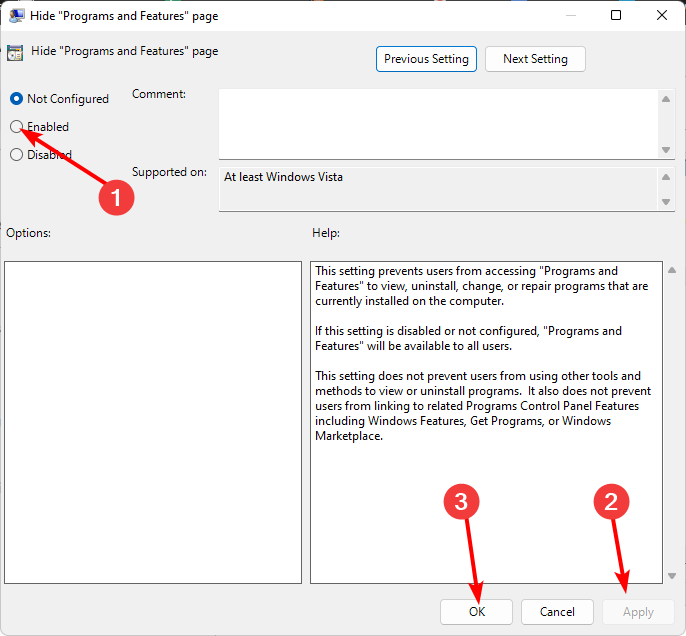
- For å tilbakestille endringene, sjekk ganske enkelt Ikke konfigurert boksen, og klikk deretter Søke om og OK for å lagre endringene.
Den eneste ulempen med denne metoden er at den skjuler alle installerte programmer. Som sådan, hvis du opplever problemer med en app, kan du ikke avinstallere, endre eller reparere programmet.
Alle som prøver å få tilgang til en av de installerte appene dine vil bli truffet av Systemadministratoren din har deaktivert programmer og funksjoner beskjed.
2. Bruk Registerredigering
- Slå den Windows + R tastene for å åpne Løpe kommando.
- Type regedit i dialogboksen og trykk Tast inn å åpne Registerredigering.

- Hvis en UAC-ledetekst vises, klikker du Ja å fortsette.
- Naviger til følgende plassering avhengig av plasseringen til målappen din:
HKEY_LOCAL_MACHINE\SOFTWARE\Microsoft\Windows\CurrentVersion\UninstallellerHKEY_LOCAL_MACHINE\SOFTWARE\Wow6432Node\Microsoft\Windows\CurrentVersion\Uninstall - Tast inn Systemkomponent som det nye verdinavnet.
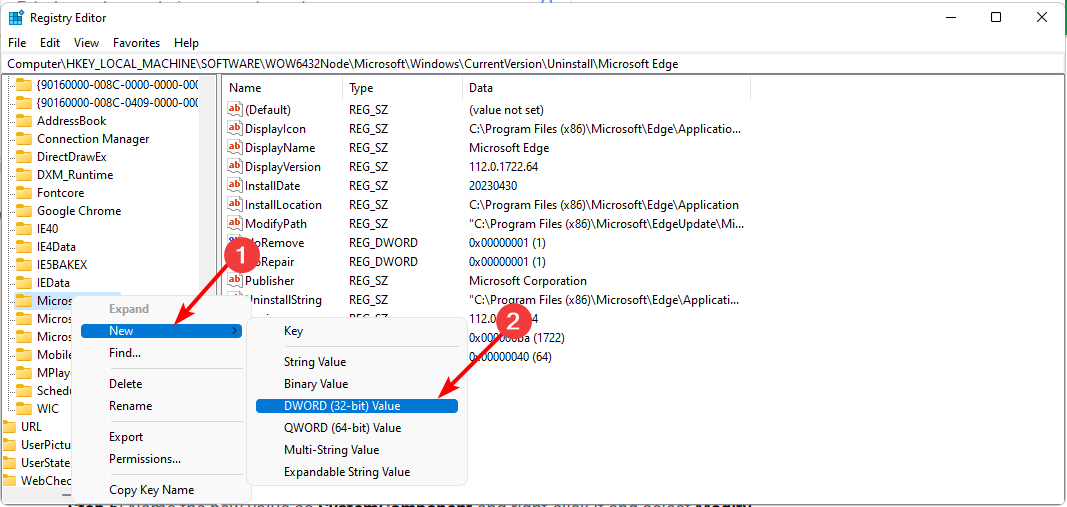
- Dobbeltklikk på den og still inn Verdidata som 1.
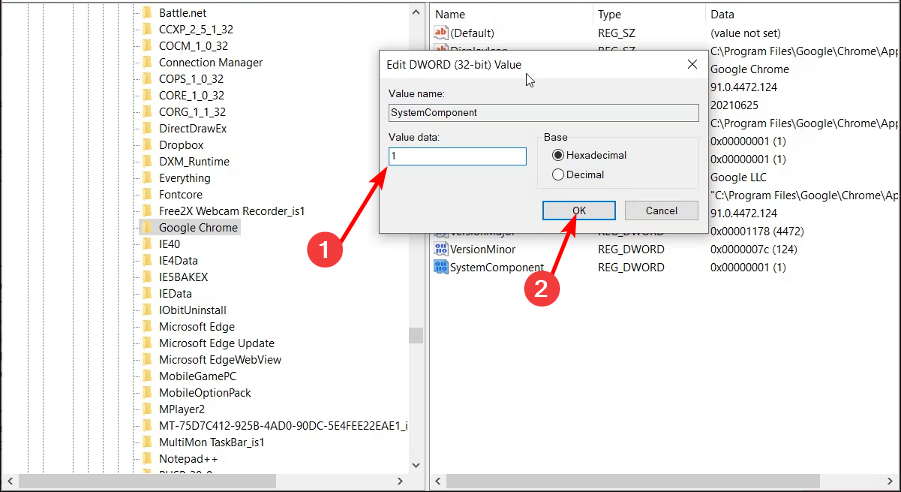
- Gå nå tilbake til kontrollpanelet og bekreft at appen er skjult.
- For å vise appen, gjenta trinn 1 til 4 og slett Systemkomponent inngang.
Appen vil bare være skjult fra avinstalleringslisten i kontrollpanelet. Du kan imidlertid søke etter det via søkeverktøyet på oppgavelinjen hvis du trenger å få tilgang til det.
Selv om dette er metoden som kan skjule individuelle installerte apper, er redigering av registeret en veldig risikabel affære. Dessuten kan det være kjedelig å skjule mange applikasjoner, og du kan lett gjøre en feil.
Du må ha laget en sikkerhetskopi eller opprettet et gjenopprettingspunkt før. Ellers, hvis noe skulle gå galt, kan resultatene bli katastrofale, og PC-en din kan være ubrukelig.
3. Bruk tredjepartsapper
Siden de innebygde metodene for å skjule apper i Windows har sine begrensninger, kan det være lurt å vurdere tredjepartsapper. Disse appene tilbyr mange flere funksjoner og har færre trinn enn de to ovenfor.
Når du velger en app for å gjøre denne jobben, sørg for at den er fra Microsoft Store eller i det minste et pålitelig nettsted. For eksempel Skjul fra Avinstaller-appen eller Apphide. På denne måten kan du gjøre datamaskinen mer organisert og ren uten å importere skadelig programvare fra disse nettstedene.
- Hvordan stoppe romlig lyd tilbake til Windows Sonic
- Windows 11-skjermtidsavbrudd fungerer ikke: 5 måter å fikse det på
- Slik avslutter du en oppgave fra oppgavelinjen på Windows 11
- Installer Windows på en ny SSD uten USB [3 måter]
Noen brukere anbefales også skjuler stasjonspartisjonen hvor de installerte programmene er plassert. Likevel, hvis noen skulle oppdage at stasjonspartisjonen er skjult og gjenoppretter den, vil appene også dukke opp igjen.
Andre steder kan du også skjule ikonene på oppgavelinjen hvis du har lite RAM eller ønsker å rydde opp på skjermen.
Det er alt vi hadde for denne artikkelen. Gi oss beskjed om din foretrukne metode for å skjule apper og hvorfor i kommentarfeltet nedenfor.
Har du fortsatt problemer? Løs dem med dette verktøyet:
SPONSERT
Hvis rådene ovenfor ikke har løst problemet, kan PC-en oppleve dypere Windows-problemer. Vi anbefaler laster ned dette PC-reparasjonsverktøyet (vurdert Great på TrustPilot.com) for enkelt å løse dem. Etter installasjonen klikker du bare på Start søk og trykk deretter på Reparer alle.


